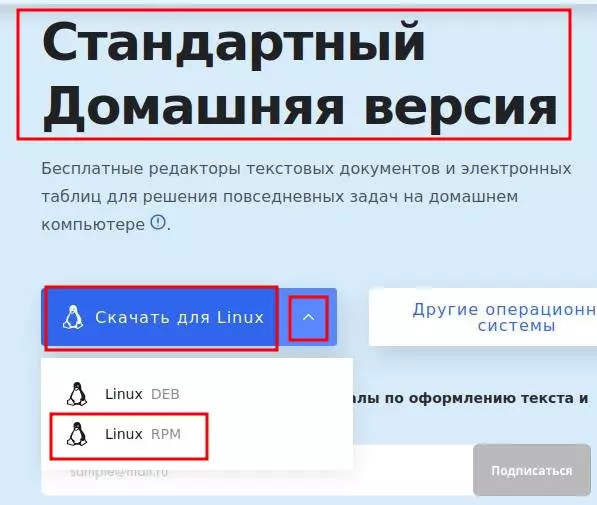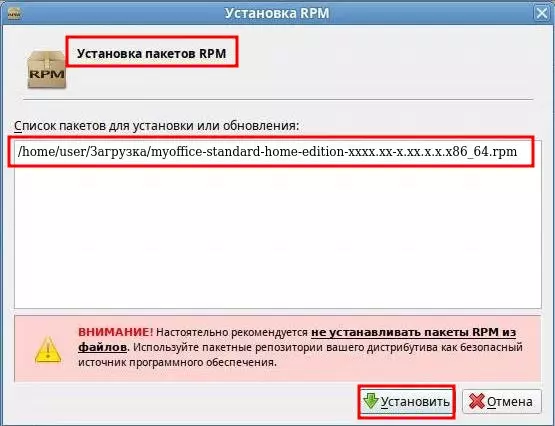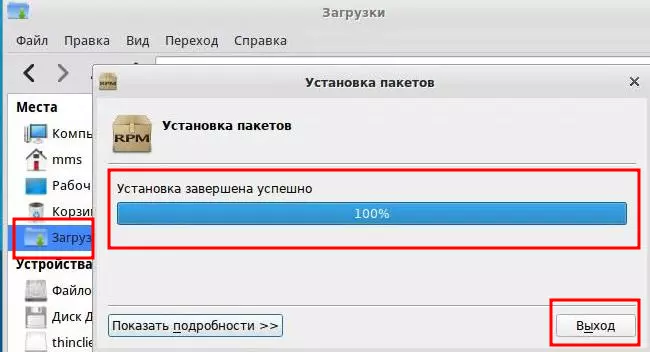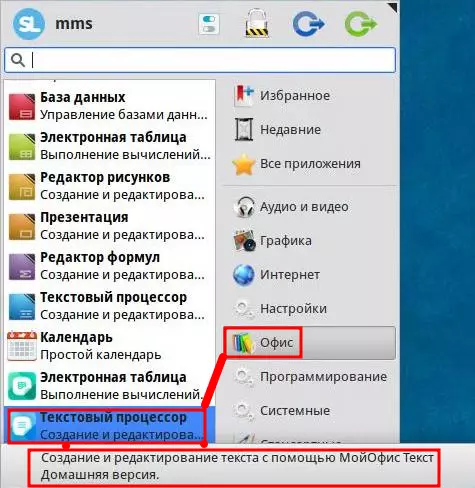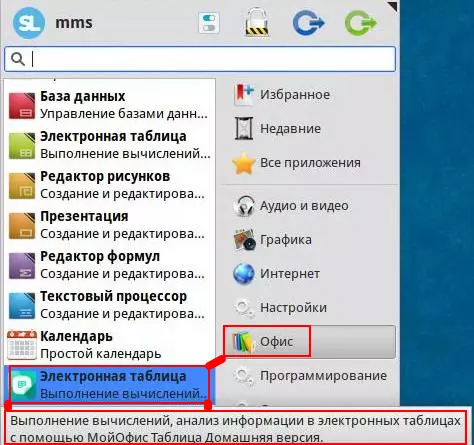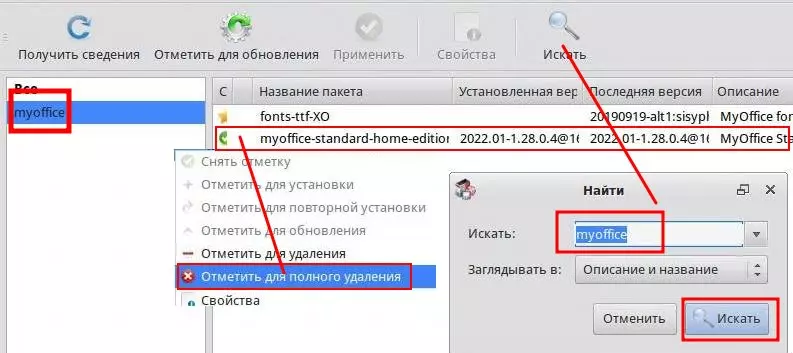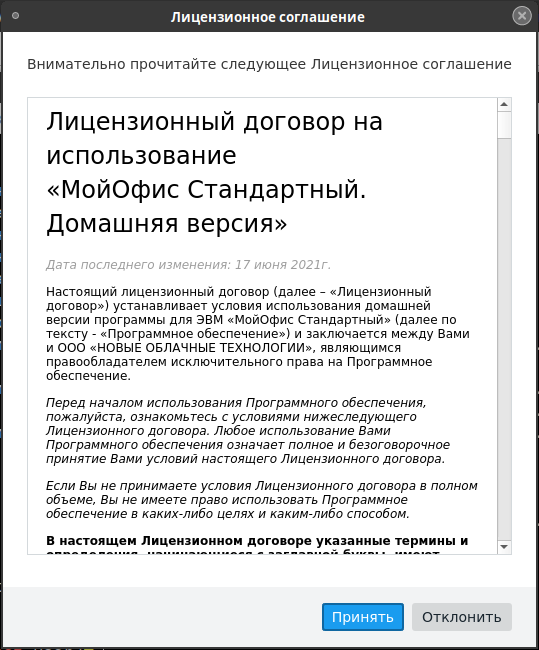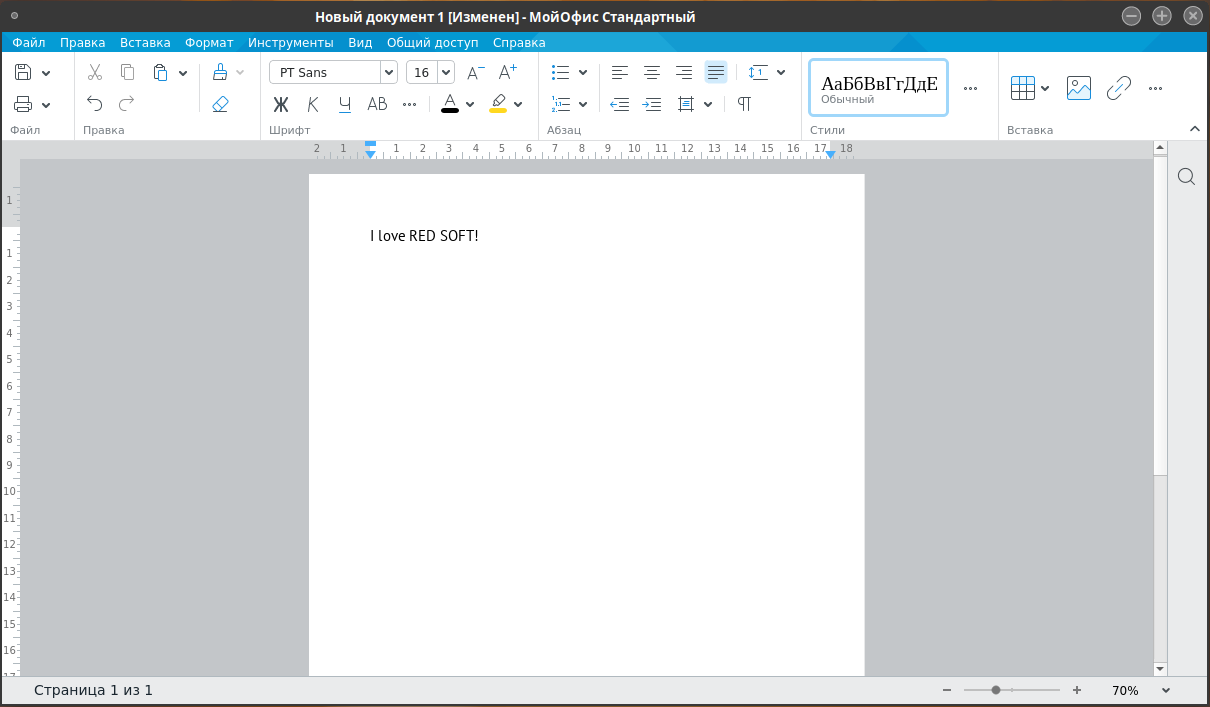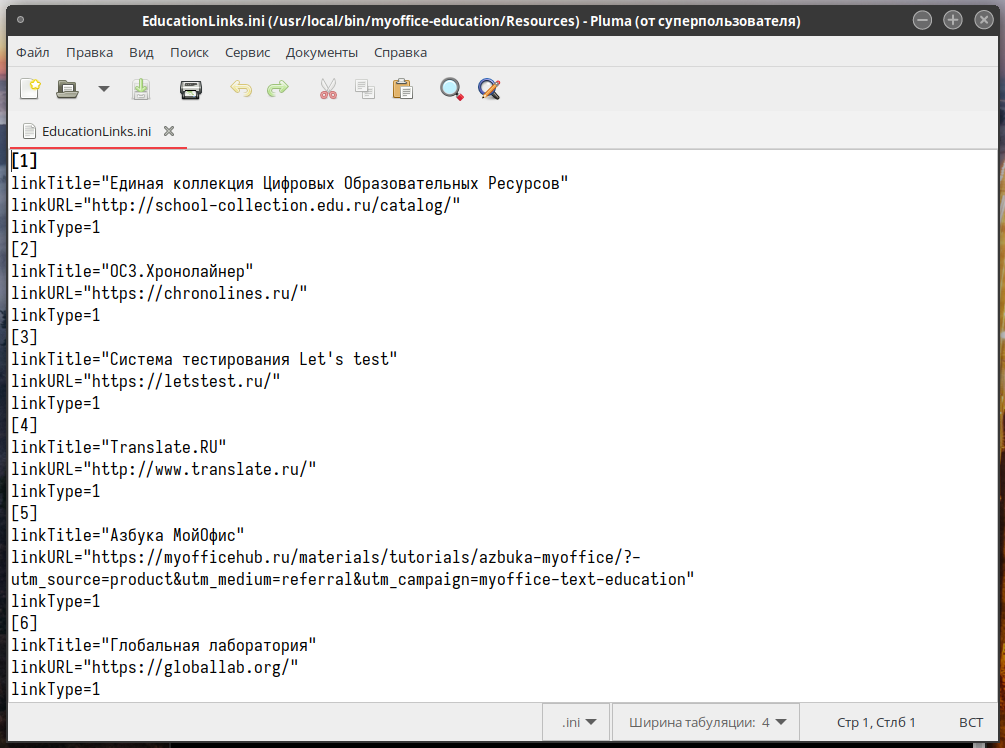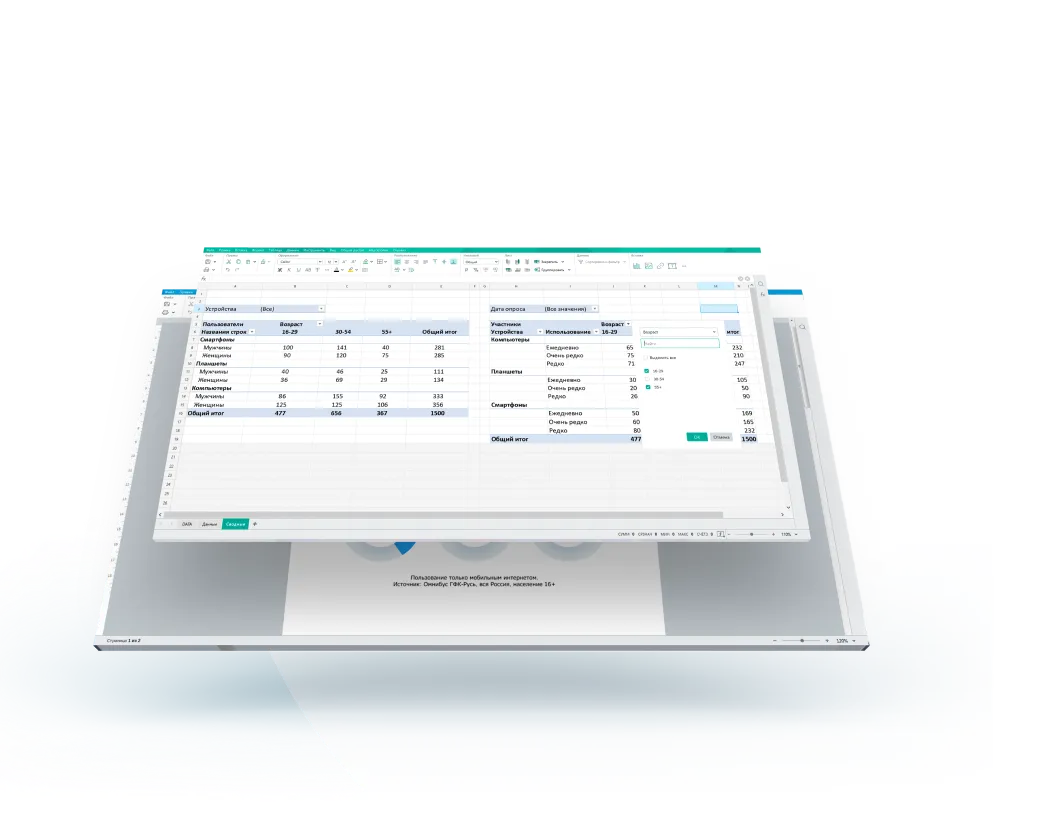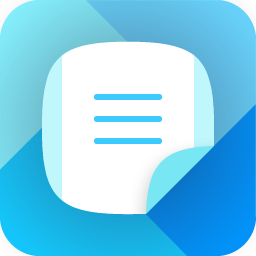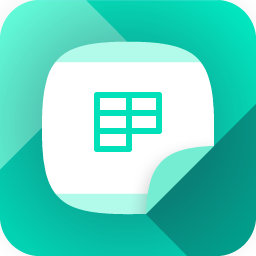- Как заменить MS Office Linux.
- Подготовка Мой Офис.
- Установка Мой Офис.
- Установка графическая.
- Установка консольная.
- Как пользоваться Мой Офис.
- Как Мой Офис удалить.
- Графический режим удаления.
- Консольный режим удаления.
- Заключение.
- МойОфис
- Установка
- Настройка панели Образование
- Установка myoffice на linux
- Приложения устанавливаются на ПК и не требуют подключения к интернету.
- Простота и удобство
- Преимущества
Как заменить MS Office Linux.
Современные требования работы компьютерных устройств предполагают гибкие формы перехода на различные офисные приложения. Графические редакторы, входящие в коробочные версии различных дистрибутивов установленных на Linux, не всегда удовлетворяют требования ФЗ и безопасности. Поэтому обычно, после развёртывания рабочей станции Linux, в качестве графического редактора, пользователь обнаруживает пакет LibreOffice. Сам по себе редактор не плохой, имеет хорошею историю и поддержку сообщества. Но есть нюанс, потому что, LibreOffice отсутствует в перечне редакторов для структур и организаций разрешенных к применению. В качестве одной из замен, предлагается пакет графических редакторов компании МойОфис.
Подготовка Мой Офис.
Компания МойОфис имеет хорошею поддержку среди акционеров, потому что в её «портфеле» находятся программные средства для развёртывания офисных приложений, как для настольных ПК так для и облачных технологий. В статье блога рассмотрен пакет «Мой Офис Стандартный. Домашняя версия», как наиболее доступная для установки версия, распространяющаяся без ограничений. Скачать пакет можно по адресу изготовителя проекта, сохранив файл в каталоге загрузки. Редакция «Мой Офис Стандартный. Домашняя версия» включает в себя редактор текста, аналог MS Word и редактор таблиц, аналог MS Excel.
Проверяйте сертификат https сайта перед загрузкой.
Установка Мой Офис.
Перед установкой убедитесь в наличие свободного дискового пространства, пакет, в итоге, занимает примерно ~ 350 Mb. В дальнейшем размер хранилища документов My Office, может увеличиваться, поэтому учитывайте это при работе. Выбор редакции «МойОфис Стандартный. Домашняя версия» обусловлен наличием лицензии, позволяющей свободно устанавливать редактор на любое устройство.
Установка графическая.
В качестве рабочей станции выбран дистрибутив ALT Simple Linux — бесплатная операционная система для персональных компьютеров. Поэтому, устанавливая «МойОфис Стандартный Home» на Simple Linux, пользователь получает бюджетную платформу для личного и офисного использования. Режим установки «МойОфис» может быть графическим или консольным. При графическом режиме установки, скачиваемый пакет сохраняем в каталоге «Загрузка». После чего, находясь в графическом менеджере пакетов, щёлкаем мышкой по названию файла.
При установке, пользователь должен иметь права администратора root.
Перед нами возникает строгое предупреждение, это нормально, потому что компания «Базальт СПО» заботится о безопасности своих пользователей.
После нажатия кнопки «Установить» запустится процесс проверки зависимостей и установки пакета «МойОфис» на ПК.
Проверьте подключение к репозиторию, иначе «зависание» системы.
Установка консольная.
Безусловно графическая установка удобна, потому что ,наглядна и привычна, особенно для пользователей пришедших ( не по своей воле ) в Linux из Windows. Тем не менее этот способ имеет свои преимущества, когда рядом нет администратора и пэтому пользователь не может установить программу — не хватает прав доступа для установки. На этом этапе подключается администратор, устанавливая соединение по протоколу ssh, для развёртывания Офиса. Конечно администратор может организовать соединение, используя удалённый рабочий стол, но для этого не всегда хватает скорости канала для подключения к ПК с помощью GUI. Вторым аргументом в пользу консольной установки — скорость развёртывания, приложение устанавливается быстрее.
GUI — графический интерфейс пользователя.
# apt-get install ./myoffice-standard-home-edition-xxxx.xx-x.xx.x.x.x86_64.rpm Чтение списков пакетов. Завершено Построение дерева зависимостей. Завершено Выбрано myoffice-standard-home-edition для './myoffice-standard-home-edition-xxxx.xx-x.xx.x.x.x86_64.rpm' Следующие НОВЫЕ пакеты будут установлены: myoffice-standard-home-edition . Необходимо получить 0B/118MB архивов. После распаковки потребуется дополнительно 340MB дискового пространства. Совершаем изменения. Подготовка. ################################################################## [100%] Обновление / установка. 1: myoffice-standard-home-edition-2022.01-1.28.0.4 ################################################################## [100%] Running post install script. Done. Завершено.Как пользоваться Мой Офис.
После того, как «МойОфис Стандартный. Домашняя версия» был успешно установлен, одним из перечисленных выше способов, переходим к работе. В Simple Linux ярлыки редакторов находятся в папке «Офис» дерева приложений расположенного в менеджере программ.
Как Мой Офис удалить.
Вопрос удаление редактора возникает в случаях, которые связанны с обстоятельствами различного характера. Пользователь или администратор должны знать, как грамотно выполнить процесс удаления пакета «Мой Офис» с устройства.
Существует два способа удаления Офиса, графический и текстовый, в которых применяются штатные средства рабочей станции Simple Linux.
Графический режим удаления.
При использовании графического режима, необходимо запустить программу «Менеджер пакетов» после чего проделать ряд манипуляций.
Консольный режим удаления.
При использовании консольного режима удаления пакета «Мой Офис», необходимо выполнить действия, как показано ниже.
# apt-get remove ./myoffice-standard-home-edition-xxx.xx-x.xx.x.x.x86_64.rpm . Следующие пакеты будут УДАЛЕНЫ: myoffice-standard-home-edition . Продолжить? [Y/n]Заключение.
Выбор офисного редактора, в итоге, обусловлена той операционной системой, которая установлена у пользователя. Большинство пользователей, в своей работе, привыкли использовать MS Office. Но времена и требования к ПО меняются, поэтому в организации приходит Linux. С этим обстоятельством приходится считаться, в итоге перестраивая свой привычный компьютерный мир к новым программным требованиям. Привычный пакет Libre Office, с которым пользователь уже, как-то освоился, меняется на тот, который в приказном порядке внедряется в организации. После обучения работы с редактором «Мой Офис», у сотрудника появляется уверенность — созданный документ будет правильно загружаться на любом устройстве, где установлен My Office. Таким образом, находясь дома, в дороге, командировке, работая на Windows или Linux, пользователь будет уверен в сохранности информации созданной в редакторе «Мой Офис», который установлен на его ПК.
МойОфис
«МойОфис Образование» – это комплект редакторов текстовых документов и электронных таблиц, а также инструментарий для работы с графическими презентациями.
«МойОфис Текст» обеспечивает удобное и быстрое создание документов с использованием шаблонов, стилей и средств форматирования текста. Функции совместного редактирования обеспечивают эффективную совместную работу сотрудников.
«МойОфис Таблица» – это приложение для быстрой и удобной работы с электронными таблицами и анализа данных. Продукт поддерживает расширенный набор формул и средств для обработки данных. Совместное редактирование на любой из поддерживаемых платформ обеспечивает быстрый анализ и подготовку документов группой сотрудников даже вне офиса.,
«МойОфис Презентация» – приложение с полным набором инструментов для просмотра графических презентаций.
Установка
Для установки «МойОфис» необходимо скачать пакет в формате .rpm с официального сайта разработчика.
После загрузки файла в консоли перейдите в сеанс пользователя root:
dnf install /home/user/Загрузки/myoffice-standard-home-edition-2022.01-1.28.0.4.x86_64.rpm
После установки редакторы будут доступны в «Главном меню» — «Офис» — «МойОфис».
При первом запуске потребуется принять лицензионное соглашение.
После этого «МойОфис» готов к работе.
Настройка панели Образование
Для изменения данных на панели Образование перейдите в сеанс пользователя root:
и внесите изменения в следующий файл:
nano /usr/local/bin/myoffice-education/Resources/EducationLinks.ini
Изменения вносятся в список ресурсов, где:
- [номер секции] – порядок следования ссылки в панели Образование;
- linkTitle – заголовок ссылки (то, что отображается на панели Образование);
- linkURL – ссылка на ресурс;
- linkType – тип иконки, расположенный слева от ссылки:
- 0 – дневник;
- 1 – указатель ссылки.
[7] linkTitle="Библиотека" linkURL="https://uchebnik.mos.ru/" linkType=0 [8] linkTitle="Электронный дневник" linkURL="https://schools.school.mosreg.ru" linkType=0
Сохраните изменения, нажав Ctrl+O, затем Enter и Ctrl+X.
Перезапустите редактор текста или таблицы – панель Образование будет обновлена.
Дата последнего изменения: 16.06.2023
Если вы нашли ошибку, пожалуйста, выделите текст и нажмите Ctrl+Enter.
Установка myoffice на linux
Бесплатные редакторы текстовых документов и электронных таблиц для решения повседневных задач на домашнем компьютере
Приложения устанавливаются на ПК и не требуют подключения к интернету.
Простота и удобство
- Простой интерфейс. Успевайте больше благодаря быстрому доступу ко всем функциям и единому расположению элементов управления на всех платформах.
- Работает на популярных OC Windows, Linux и macOS. Установите приложения на свой компьютер и начните работу без сложных настроек.
- Полный набор самых важных функций. Редактируйте документы, форматируйте тексты и работайте с электронными таблицами.
- Высокий уровень безопасности. Используйте продукты, полностью разработанные в России.
- Поддержка популярных форматов. Создавайте, просматривайте и редактируйте документы во всех популярных форматах: ODT, DOCX, ODS, XLSX и других.
- Не требует подключения к интернету. Работайте со всеми приложениями, входящими в продукт, без подключения к сети интернет.
Преимущества
Редакторы включают все популярные функции для решения повседневных задач и работают со всеми популярными форматами файлов.